Comment envoyer plusieurs SMS depuis Kotlin
La manière la plus simple d'envoyer des SMS depuis Kotlin est d'utiliser l'API HTTP/Rest SMS intégrée d'Ozeki SMS Gateway. Lorsque vous utilisez cette API, vous enverrez des messages SMS en effectuant une requête HTTP Post vers la passerelle SMS. La requête HTTP Post contiendra un message formaté en JSON. La passerelle SMS enverra ce SMS au téléphone du destinataire, et renverra une réponse HTTP 200 OK à votre requête. (Figure 1)
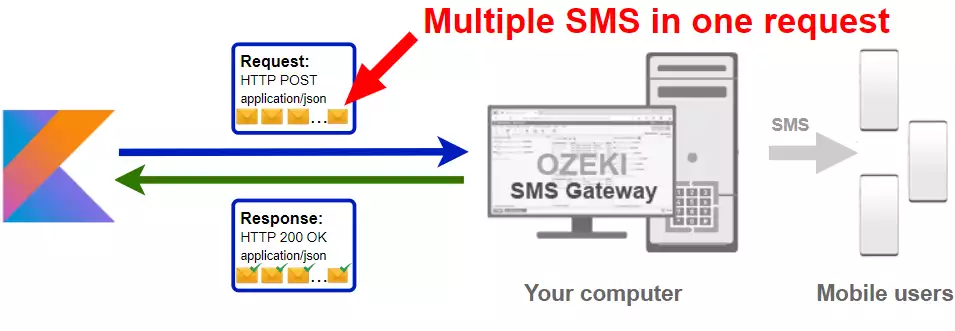
Code Kotlin pour envoyer plusieurs SMS vers un mobile
L'exemple de code SMS Kotlin ci-dessous montre comment envoyer plusieurs SMS en utilisant l'API REST HTTP d'Ozeki SMS Gateway avec la bibliothèque Kotlin Ozeki.Libs.Rest. Cette bibliothèque est fournie gratuitement, et vous pouvez l'utiliser et la modifier dans tous vos projets.
MainActivity.kt
package send.multiple.sms
import Ozeki.Libs.Rest.Configuration
import Ozeki.Libs.Rest.Message
import Ozeki.Libs.Rest.MessageApi
import android.os.Bundle
import android.text.method.ScrollingMovementMethod
import android.widget.ArrayAdapter
import androidx.appcompat.app.AppCompatActivity
import kotlinx.coroutines.Dispatchers
import kotlinx.coroutines.GlobalScope
import kotlinx.coroutines.launch
class MainActivity : AppCompatActivity() {
override fun onCreate(savedInstanceState: Bundle?) {
super.onCreate(savedInstanceState)
setContentView(R.layout.activity_main)
val inputToAddress:android.widget.EditText = findViewById(R.id.inputToAddress)
val inputMessage:android.widget.EditText = findViewById(R.id.inputMessage)
val btnAddMessage:android.widget.Button = findViewById(R.id.btnAddMessage)
val btnSendRequest:android.widget.Button = findViewById(R.id.btnSendRequest)
val listOfMessages:android.widget.ListView = findViewById(R.id.listView)
val logBox:android.widget.TextView = findViewById(R.id.logBox)
logBox.movementMethod = ScrollingMovementMethod()
val configuration = Configuration(
username = "http_user",
password = "qwe123",
apiurl = "http://10.0.2.2:9509/api"
)
val api = MessageApi(configuration)
val messages : ArrayList<Message> = arrayListOf()
val messages_label : ArrayList<String> = arrayListOf()
val arrayAdapter = ArrayAdapter<String>(this, android.R.layout.simple_list_item_1, messages_label)
listOfMessages.adapter = arrayAdapter
btnAddMessage.setOnClickListener {
if (inputToAddress.text.toString() != "" && inputMessage.text.toString() != "" ) {
val msg = Message()
msg.ToAddress = inputToAddress.text.toString()
msg.Text = inputMessage.text.toString()
inputToAddress.text.clear()
inputMessage.text.clear()
messages_label.add(msg.toString())
arrayAdapter.notifyDataSetChanged()
messages.add(msg)
} else {
logBox.text = String.format("%s\nVous devez remplir tous les champs!", logBox.text)
}
}
btnSendRequest.setOnClickListener {
messages_label.clear()
arrayAdapter.notifyDataSetChanged()
GlobalScope.launch(Dispatchers.IO) {
val response = api.Send(messages)
messages.clear()
logBox.text = String.format("%s\n%s", logBox.text, response.toString())
}
}
}
}
<?xml version="1.0" encoding="utf-8"?>
<androidx.constraintlayout.widget.ConstraintLayout xmlns:android="http://schemas.android.com/apk/res/android"
xmlns:app="http://schemas.android.com/apk/res-auto"
xmlns:tools="http://schemas.android.com/tools"
android:layout_width="match_parent"
android:layout_height="match_parent"
tools:context=".MainActivity">
<TextView
android:id="@+id/textToAddress"
android:layout_width="320dp"
android:layout_height="wrap_content"
android:layout_marginTop="40dp"
android:text="Adresse du destinataire:"
android:textSize="20sp"
app:layout_constraintEnd_toEndOf="parent"
app:layout_constraintHorizontal_bias="0.498"
app:layout_constraintStart_toStartOf="parent"
app:layout_constraintTop_toTopOf="parent" />
<TextView
android:id="@+id/textMsg"
android:layout_width="320dp"
android:layout_height="wrap_content"
android:layout_marginTop="20dp"
android:text="Message:"
android:textSize="20sp"
app:layout_constraintEnd_toEndOf="parent"
app:layout_constraintHorizontal_bias="0.505"
app:layout_constraintStart_toStartOf="parent"
app:layout_constraintTop_toBottomOf="@+id/inputToAddress" />
<EditText
android:id="@+id/inputToAddress"
android:layout_width="320dp"
android:layout_height="wrap_content"
android:layout_marginTop="20dp"
android:ems="10"
android:inputType="textPersonName"
app:layout_constraintEnd_toEndOf="parent"
app:layout_constraintHorizontal_bias="0.505"
app:layout_constraintStart_toStartOf="parent"
app:layout_constraintTop_toBottomOf="@+id/textToAddress" />
<EditText
android:id="@+id/inputMessage"
android:layout_width="320dp"
android:layout_height="80dp"
android:layout_marginTop="20dp"
android:ems="10"
android:gravity="start|top"
android:inputType="textMultiLine"
app:layout_constraintEnd_toEndOf="parent"
app:layout_constraintHorizontal_bias="0.494"
app:layout_constraintStart_toStartOf="parent"
app:layout_constraintTop_toBottomOf="@+id/textMsg" />
<Button
android:id="@+id/btnSendRequest"
android:layout_width="320dp"
android:layout_height="wrap_content"
android:layout_marginTop="16dp"
android:text="Envoyer"
android:backgroundTint="#FF3F3F"
app:layout_constraintEnd_toEndOf="parent"
app:layout_constraintStart_toStartOf="parent"
app:layout_constraintTop_toBottomOf="@+id/listView" />
<Button
android:id="@+id/btnAddMessage"
android:layout_width="320dp"
android:layout_height="wrap_content"
android:layout_marginTop="20dp"
android:backgroundTint="#FF3F3F"
android:text="Ajouter"
app:layout_constraintEnd_toEndOf="parent"
app:layout_constraintHorizontal_bias="0.505"
app:layout_constraintStart_toStartOf="parent"
app:layout_constraintTop_toBottomOf="@+id/inputMessage" />
<ListView
android:id="@+id/listView"
android:layout_width="320dp"
android:layout_height="120dp"
android:layout_marginTop="20dp"
app:layout_constraintEnd_toEndOf="parent"
app:layout_constraintHorizontal_bias="0.494"
app:layout_constraintStart_toStartOf="parent"
app:layout_constraintTop_toBottomOf="@+id/btnAddMessage" />
<TextView
android:id="@+id/logBox"
android:layout_width="320dp"
android:layout_height="80dp"
android:layout_marginTop="20dp"
android:nestedScrollingEnabled="false"
android:scrollbars="vertical"
android:text="Journaux:"
app:layout_constraintEnd_toEndOf="parent"
app:layout_constraintHorizontal_bias="0.494"
app:layout_constraintStart_toStartOf="parent"
app:layout_constraintTop_toBottomOf="@+id/btnSendRequest" />
</androidx.constraintlayout.widget.ConstraintLayout>
Comment utiliser l'exemple SMS Kotlin :
Vous pouvez utiliser la classe Message pour créer le SMS et la classe MessageApi pour envoyer les SMS à la passerelle SMS. La passerelle SMS transmettra votre message au réseau mobile soit via une connexion sans fil, soit via Internet.
Télécharger SendMultipleSms.kt
Le code source expliqué dans cet article peut être téléchargé, utilisé et modifié gratuitement.
Télécharger : SendMultipleSms.kt.zip (150Ko)
Que contient le fichier SendMultipleSms.kt.zip ?
Le fichier SendMultipleSms.kt.zip contient un exemple de projet, qui inclut la bibliothèque Ozeki.Libs.Rest. Avec cette bibliothèque, vous pouvez envoyer, supprimer, marquer et recevoir des SMS en créant un MessageApi et en utilisant les méthodes Send(), Delete(), Mark() et Receive(). (Figure 2)
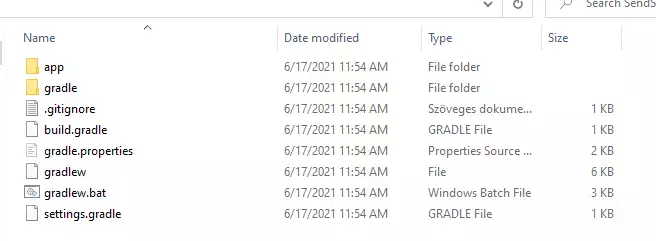
Comment envoyer plusieurs SMS depuis Kotlin (étapes rapides)
Pour envoyer plusieurs SMS depuis Kotlin :
- Installez Ozeki SMS Gateway
- Connectez Ozeki SMS Gateway au réseau mobile
- Envoyez un SMS test depuis l'interface Ozeki
- Créez un utilisateur API SMS HTTP
- Installez Android Studio
- Téléchargez l'exemple de projet ci-dessus
- Créez le SMS en créant un nouvel objet Message
- Créez une API pour envoyer vos messages
- Utilisez la méthode Send pour envoyer vos messages
- Lisez le message de réponse sur la console
- Vérifiez les journaux dans la passerelle SMS
Installer Ozeki SMS Gateway et créer un utilisateur API HTTP
Pour pouvoir envoyer des SMS depuis Kotlin, vous devez d'abord installer Ozeki SMS Gateway. La passerelle SMS peut être installée sur le même ordinateur où vous développez votre code Kotlin dans Android Studio. Après l'installation, l'étape suivante consiste à connecter Ozeki SMS Gateway au réseau mobile. Vous pouvez envoyer un SMS test depuis l'interface Ozeki pour vérifier que votre connexion au réseau mobile fonctionne. La dernière étape pour préparer votre environnement est de créer un utilisateur API SMS HTTP. Créez un utilisateur avec le nom d'utilisateur "http_user" et le mot de passe "qwe123" pour que l'exemple fonctionne sans modification.
Une fois l'environnement configuré, vous pouvez exécuter votre code Kotlin.
URL de l'API HTTP pour envoyer des SMS depuis Kotlin
Pour envoyer plusieurs SMS depuis Kotlin, votre code Kotlin devra effectuer une requête HTTP vers la passerelle SMS. L'URL de l'API est indiquée ci-dessous. Notez que l'adresse IP (127.0.0.1) doit être remplacée par l'adresse IP de votre passerelle SMS. Si Ozeki SMS Gateway est installé sur le même ordinateur où l'application SMS JavaScript est exécutée, cela peut être 127.0.0.1. S'il est installé sur un autre ordinateur, cela doit être l'adresse IP de cet ordinateur.
http://127.0.0.1:9509/api?action=rest
Authentification HTTP pour envoyer plusieurs SMS depuis Kotlin
Pour authentifier le client SMS Kotlin, vous devez envoyer le nom d'utilisateur et le mot de passe dans une chaîne encodée en base64 au serveur dans une requête HTTP. Le format utilisé est : base64(nom d'utilisateur+":"+mot de passe). En Kotlin, vous pouvez utiliser le code suivant pour effectuer cet encodage :
var usernamePassword = "%s:%s".format(username, password) return "Basic %s".format(Base64.getEncoder().encodeToString(usernamePassword.toByteArray()))
Par exemple, si vous encodez le nom d'utilisateur 'http_user' et le mot de passe 'qwe123', vous obtiendrez la chaîne encodée en base64 suivante : aHR0cF91c2VyOnF3ZTEyMw==. Pour envoyer
En-tête de requête HTTP pour envoyer des SMS depuis Kotlin
Pour envoyer les SMS, vous devez inclure les lignes suivantes comme en-têtes dans la requête HTTP. Notez que nous incluons un type de contenu et un en-tête d'autorisation.
Content-Type: application/json Authorization: Basic QWxhZGRpbjpvcGVuIHNlc2FtZQ==
Requête HTTP pour envoyer des SMS depuis Kotlin
Pour soumettre le SMS, votre application Kotlin enverra une requête HTTP similaire à celle ci-dessous. Notez que cette requête contient une partie en-tête HTTP et une partie corps HTTP. Le corps HTTP est une chaîne de données encodée en JSON. Il contient le numéro du destinataire et le texte du message.
POST /api?action=sendmsg HTTP/1.1
Connection: Keep-Alive
Content-Length: 944
Content-Type: application/json; charset=utf-8
Accept-Encoding: gzip
Authorization: Basic aHR0cF91c2VyOnF3ZTEyMw==
Host: 10.0.2.2:9509
User-Agent: okhttp/4.2.2
{
"messages": [
{
"message_id": "50fae4db-be52-4a79-905b-d51d1c83351b",
"to_address": "+36201111111",
"text": "Bonjour le monde 3",
"create_date": "2021-06-17T13:59:40",
"valid_until": "2021-06-24T13:59:40",
"time_to_send": "-999999999-01-01T00:00",
"submit_report_requested": true,
"delivery_report_requested": true,
"view_report_requested": true
},
{
"message_id": "6be6e16f-783e-4a88-ba7c-5f37553ee430",
"to_address": "+36202222222",
"text": "Bonjour le monde 2",
"create_date": "2021-06-17T13:59:58",
"valid_until": "2021-06-24T13:59:58",
"time_to_send": "-999999999-01-01T00:00",
"submit_report_requested": true,
"delivery_report_requested": true,
"view_report_requested": true
},
{
"message_id": "128495ae-7175-4219-bed5-5da3161e7c1a",
"to_address": "+36203333333",
"text": "Bonjour le monde 1",
"create_date": "2021-06-17T14:00:15",
"valid_until": "2021-06-24T14:00:15",
"time_to_send": "-999999999-01-01T00:00",
"submit_report_requested": true,
"delivery_report_requested": true,
"view_report_requested": true
}
]
}
Réponse HTTP reçue par l'exemple SMS Kotlin
Une fois que la passerelle SMS reçoit cette requête, elle générera une réponse HTTP. La réponse HTTP contiendra un code d'état pour indiquer si la soumission du SMS a réussi ou non. Elle renverra également une structure encodée en JSON pour vous fournir des détails utiles sur la soumission du message.
HTTP/1.1 200 OK
User-Agent: OZEKI 10.3.120 (www.myozeki.com)
Content-Type: application/json; charset=utf8
Last-Modified: Thu, 17 Jun 2021 13:48:15 GMT
Server: 10/10.3.120
Transfer-Encoding: chunked
{
"http_code": 200,
"response_code": "SUCCESS",
"response_msg": "Messages en attente de livraison.",
"data": {
"total_count": 3,
"success_count": 3,
"failed_count": 0,
"messages": [
{
"message_id": "50fae4db-be52-4a79-905b-d51d1c83351b",
"from_station": "%",
"to_address": "+36201111111",
"to_station": "%",
"text": "Bonjour le monde 3",
"create_date": "2021-06-17 13:59:40",
"valid_until": "2021-06-24 13:59:40",
"time_to_send": "2021-06-17 13:59:40",
"submit_report_requested": true,
"delivery_report_requested": true,
"view_report_requested": false,
"tags": [
{
"name": "Type",
"value": "SMS:TEXT"
}
],
"status": "SUCCESS"
},
{
"message_id": "6be6e16f-783e-4a88-ba7c-5f37553ee430",
"from_station": "%",
"to_address": "+36202222222",
"to_station": "%",
"text": "Bonjour le monde 2",
"create_date": "2021-06-17 13:59:58",
"valid_until": "2021-06-24 13:59:58",
"time_to_send": "2021-06-17 13:59:58",
"submit_report_requested": true,
"delivery_report_requested": true,
"view_report_requested": false,
"tags": [
{
"name": "Type",
"value": "SMS:TEXT"
}
],
"status": "SUCCESS"
},
{
"message_id": "128495ae-7175-4219-bed5-5da3161e7c1a",
"from_station": "%",
"to_address": "+36203333333",
"to_station": "%",
"text": "Bonjour le monde 1",
"create_date": "2021-06-17 14:00:15",
"valid_until": "2021-06-24 14:00:15",
"time_to_send": "2021-06-17 14:00:15",
"submit_report_requested": true,
"delivery_report_requested": true,
"view_report_requested": false,
"tags": [
{
"name": "Type",
"value": "SMS:TEXT"
}
],
"status": "SUCCESS"
}
]
}
}
Comment envoyer plusieurs SMS depuis Kotlin en utilisant l'API SMS et l'exemple de projet ci-dessus (Tutoriel vidéo)
Cette vidéo vous montre comment télécharger et utiliser le projet SendMultipleSms.kt. Une fois que vous aurez ouvert l'exemple de projet, vous remarquerez peut-être qu'il y a un package appelé Ozeki.Libs.Rest. Ce package contient le MessageApi et tout ce dont vous avez besoin pour envoyer plusieurs SMS en utilisant Kotlin.
Comment vérifier que le SMS a été accepté par l'utilisateur HTTP
Après la soumission du SMS, il est conseillé de vérifier votre passerelle SMS, pour voir ce qu'elle a reçu. Vous pouvez vérifier les journaux en ouvrant les détails de l'utilisateur HTTP depuis la console de gestion d'Ozeki SMS Gateway. À la fin de la vidéo ci-dessus, vous pouvez voir comment vérifier si la requête a été reçue par http_user. (Figure 3)
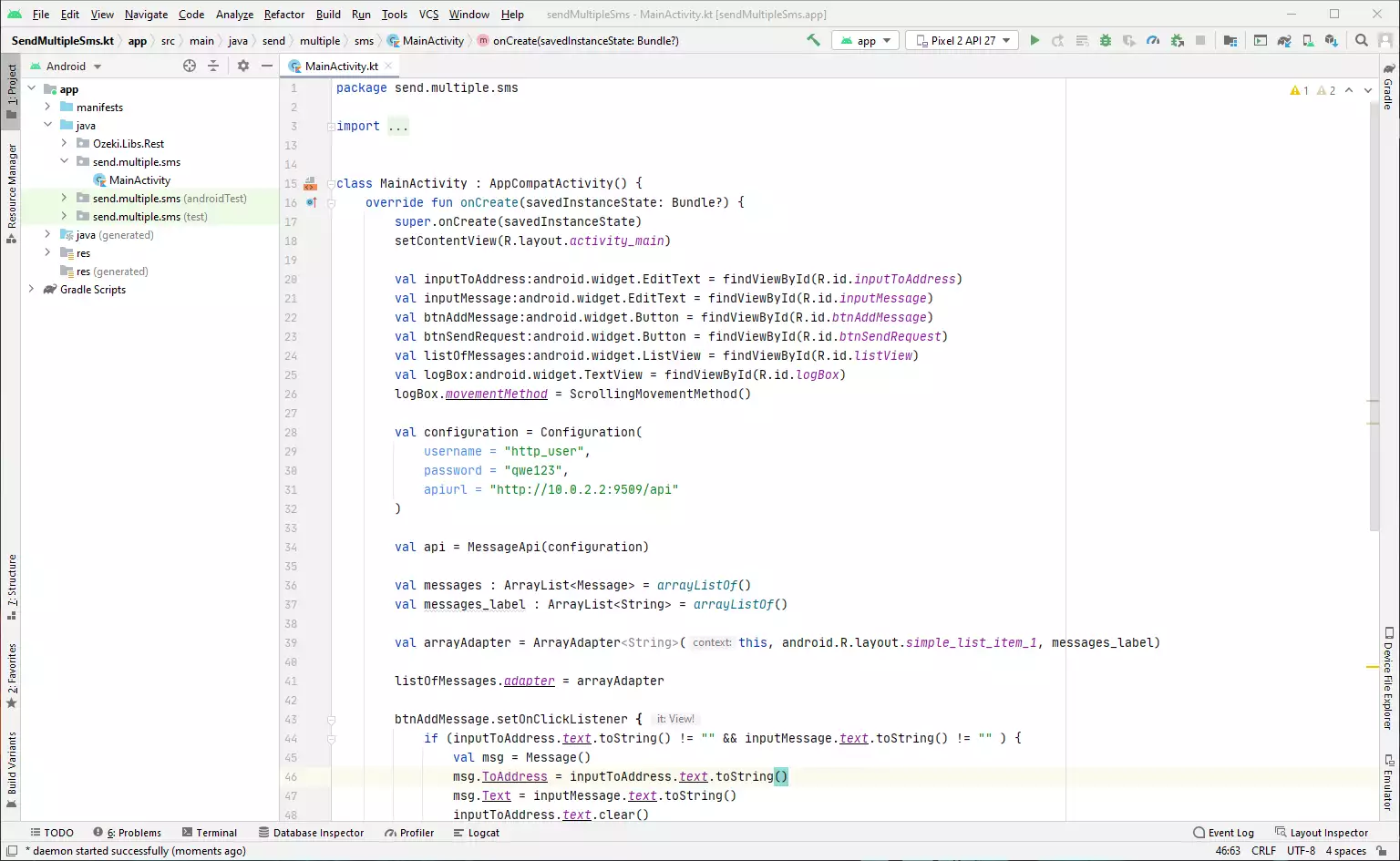
À quoi ressemble l'utilisation de l'application sur un téléphone virtuel
Comme vous pouvez le voir sur la Figure 4, vous pouvez envoyer plusieurs messages SMS en même temps en utilisant l'application. Après avoir envoyé les messages, vous pouvez voir un journal après le texte du message. Là, vous pouvez obtenir plus d'informations sur les messages envoyés. Il vous indiquera combien de messages ont été envoyés avec succès et combien ont échoué. (Figure 4)

Comment ajouter Ozeki.Libs.Rest à votre propre projet
La bibliothèque Ozeki.Libs.Rest peut être téléchargée, utilisée et modifiée gratuitement.
Télécharger : Ozeki.Libs.Rest.kt.zip (7.66Ko)
Si vous décidez de créer votre application vous-même uniquement avec la bibliothèque Ozeki.Libs.Rest,
vous devrez modifier quelques éléments dans votre application de base.
Pour utiliser la bibliothèque Ozeki.Libs.Rest, vous devez la placer dans le dossier java
du répertoire principal
Dans la vidéo suivante, je vais vous montrer comment télécharger et ajouter la bibliothèque Ozeki.Libs.Rest
à votre propre projet.
Dépendances
Il est important de mentionner que la bibliothèque Ozeki.Libs.Rest a certaines dépendances. Pour l'utiliser, vous devez ajouter ces dépendances dans les Gradle Scripts.
implementation "com.squareup.okhttp3:okhttp:4.2.2" implementation 'org.jetbrains.kotlinx:kotlinx-coroutines-core:1.5.0' implementation 'org.jetbrains.kotlinx:kotlinx-coroutines-android:1.5.0'
Ajout des dépendances (Tutoriel vidéo)
Dans la vidéo suivante, vous apprendrez comment ajouter les dépendances mentionnées précédemment à votre projet. Elle commencera par copier le code et vous guidera jusqu'aux dépendances fonctionnelles. La vidéo ne dure que 53 secondes, mais elle présente toutes les étapes nécessaires pour terminer le processus. Vous pouvez suivre ce tutoriel sans effort
Accès à Internet
Afin de permettre à votre application d'envoyer
une requête HTTP, vous devez autoriser votre application
à se connecter à Internet.
Dans la vidéo suivante, je vais vous montrer comment activer l'accès à Internet
pour votre application Kotlin.
<uses-permission android:name="android.permission.INTERNET" />
android:usesCleartextTraffic="true"
Ajout d'une connexion Internet au projet (Tutoriel vidéo)
